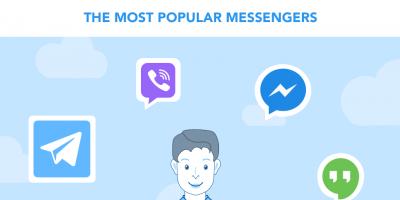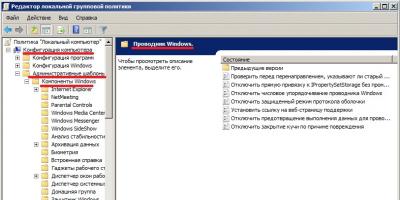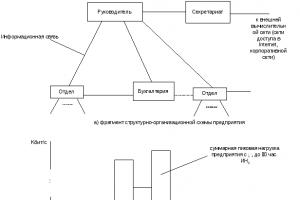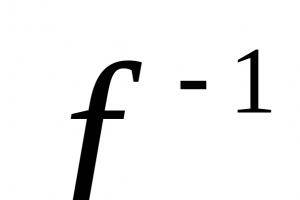Это приложение-кошелёк для смартфонов, в котором могут храниться данные о банковских картах. Благодаря приложению можно совершать бесконтактные платежи в магазинах и интернете без ввода данных о банковской карте. Это делает платежи быстрыми. Банковскую карту на кассе можно не показывать. Если покупка на сумму свыше 1000 руб., то потребуется ввести пин-код.
Как загрузить?
Пока Android Pay могут использовать держатели карт этих банков:
- «Ак Барс»
- Альфа-Банк
- Бинбанк
- ВТБ24
- МТС Банк
- Банк «Открытие»
- Промсвязьбанк
- Райффайзенбанк
- Рокетбанк
- Банк Русский Стандарт
- Россельхозбанк
- Сбербанк
- Тинькофф Банк
- «Точка»
- Яндекс.Деньги
Скоро список банков будет расширен. Если вашего банка нет, то следите за .
Приложение можно загрузить на смартфон, который поддерживает систему Android 4.4 и выше, а также на часы с Android Wear 2.0. Это означает, что если ваш телефон был выпущен в 2013 году или позже, то он будет поддерживать программу. Важно, чтобы у телефона был чип NFC – благодаря ему совершается бесконтактный платёж.
По словам представителей Google, если устройство позволяет, то на нём одновременно можно использовать Android Pay, и .
Установка приложения:
- Зайдите в магазин Google Pay и скачайте .
- Откройте приложение. Сфотографируйте карту и укажите свой домашний адрес.
- Прочитайте и подтвердите условия использования приложения, а также подтвердите данные банковской карты кодом из смс-сообщения.
Процедура установки занимает две минуты. Затем карту можно спрятать между полотенцами в шкафу, и расплачиваться смартфоном.
Как платить?
Нужно, чтобы на смартфоне была активирована опция NFC (иногда её отключают из-за редкого использования). Если в кошельке несколько карт, то можно выбрать ту, с которой выгоднее совершить покупку. Если стоит одна карта по умолчанию, то в программу заходить не нужно, а просто поднести смартфон к терминалу, как вы это делаете с обычными картами, которые поддерживают бесконтактную оплату.
Платежи с Android Pay можно сделать в большинстве платёжных терминалов, но не во всех. Все терминалы, по словам представителей Google, перейдут к бесконтакту в течение ближайших 2-3 лет.
На всякий случай носите с собой одну карту или наличные для тех мест, где принимаются только карты с чипом или наличные.
Android Pay точно принимают в этих сетях:
Для использования Android Pay важно подключение опции передачи данных на смартфоне. При этом платежи возможны, если телефон не подключен к интернету в течении нескольких часов. Длительность разрыва между соединениями зависит от банка, пояснили в Google.
Это безопасно?
В Google говорят, что да. В основе AndroidPay лежит технология токенизации. Её суть в шифровании данных о банковской карте и её владельце. Вместо всей информации появляется один номер. Даже если мошенник перехватит его, то он ничего не сможет сделать.
Если смартфон будет потерян, то кошелёк можно заблокировать с помощью опции . Также можно позвонить в банк и заблокировать карту.
Потеря банковской карты опаснее, чем пропажа смартфона с Android Pay.
Печенки и бонусы
Жители и гости Москвы, использующие Android Pay, смогут до 23 июня 2017 года ездить в метро со скидкой 50%. «При оплате проезда на метро и МЦК с помощью Android Pay поездка обойдётся пассажирам на 50% дешевле. Сначала стоимость билета (40 рублей) спишется с карты, а в течение 10 минут на счёт вернётся 50% стоимости поездки», – говорится в сообщении на сайте мэра Москвы.
Первые 3000 пассажиров «Аэроэкспресса» могут получить 50% скидку на билет по тарифу «Стандартный». Бонус действует при покупке билета на турникете в аэропортах Москвы. Сэкономить на проезде семьи не получится – одно устройство с Android Pay – один билет.
Про преимущества для пользователей из других регионов России пока ничего неизвестно. Их появление зависит от банков, которые будут продвигать Android Pay в городах своего присутствия.
Мы дождались и 23 мая Android Pay заработал-таки в России. Многие расчехлили свои телефоны, чтобы оплачивать свои покупки новым удобным способом. Но оказалось, что далеко не все могут установить и настроить Android Pay, даже если смартфон полностью подходит под требование системы. Дело в том, что Google, дабы обезопасить своих пользователей, запретил использовать платежное приложение на телефонах с полученными правами суперпользователя (root) и с установленной модифицированной прошивкой или прошивкой от сторонних разработчиков (кастомной).
Но! У нас есть для вас инструкция, которая поможет обойти данную блокировку. Читай ниже.
Как обойти блокировку: инструкция
Android Pay можно установить на телефон с правами суперпользователя, если скрыть от приложения наличие root. Для этого вам понадобиться утилита Magisk.
К сожалению, придется расстроить обладателей смартфонов Pixel XL и Google Pixel - этот способ на них не сработает.
Прежде чем начать, убедитесь в следующем:
- у вас разблокирован бутлоадер (загрузчик);
- на смартфоне установлено кастомное рекавери (ПО для диагностики аппаратного обеспечения, создания резервных копий системы и ее восстановления);
- вы сделали резервную копию данных.
Берёмся за инструкцию
Если вы устанавливали официальный рут MagiskSU или SuperSU (Android 6.0 и выше):

Вы устанавливали любой другой рут:
- к сожалению, его нужно удалить и установить один из тех, которые мы упоминали выше: MagiskSU или SuperSU.
- чтобы удалить неподдерживаемый рут, запустите специальный скрипт (вы можете ) через кастомное рекавери. Таким образом можно удалить только следующие руты:
- ROM su binaries
- SuperSU System;
- SuperSU Systemless;
- phh"s Superuser;
- Koush"s SuperUser.
 Когда вы успешно установили утилиту Magisk на рутованный телефон, можно перейти к скрытию рута от Android Pay.
Когда вы успешно установили утилиту Magisk на рутованный телефон, можно перейти к скрытию рута от Android Pay.
Не очень давно в России был запущен сервис бесконтактных платежей под названием Android Pay. Однако, у многих владельцев андроид-смартфонов возникли трудности с использованием этого сервиса. Если подробнее, то приложение Android Pay благополучно устанавливается на смартфон, но запустить его невозможно, появляется сообщение: Android Pay не поддерживается на этом устройстве. Нам не удалось проверить соответствует ли ваше устройство стандартам безопасности, установленным для Android Pay.
В целом были найдены три причины, из-за которых может возникать такая ошибка:
- Ваш смартфон рутирован.
- На устройстве стоит кастомная (пользовательская) прошивка.
- Загрузчик смартфона разблокирован.
Получается, что те пользователи, которые хотели обогатить свой опыт пользования андроид-устройством, столкнулись с препятствием. Ведь именно такие пользователи постоянно экспериментируют со своим смартфоном – , и устанавливают для получения большей свободы. К категории пострадавших добавились и пользователи аппарата . Причем с их стороны вообще ничего такого не делалось, кроме того, что они всего лишь навсего получали еженедельные обновления прошивки, к слову, те, кто получал обновления раз в несколько месяцев – не пострадали. Это происходит потому, что Android Pay согласен работать только со стабильными прошивками, а это именно те, которые обновляются не часто (не еженедельно). Однако возникшую проблему нужно решать. И в этом поможет приложение Magisk – the universal systemless interface. Magisk позволит оставаться свободным, вам не придется удалять рут-права или возвращать стоковую прошивку. При этом Android Pay будет полноценно работать.
Как нужно пользоваться приложением Magisk
Самое главное, что нужно сделать – это заменить ваши рут-права на рут-права Magisk . MagiskSU – позволяет рутировать телефон, и если у вас уже есть рут, то его придется удалить и поставить рут-права от MagiskSU.
Заставляем Android Pay работать
- Итак, представим, что вы уже рутировали телефон с помощью MagiskSU, а это значит, что в меню приложений вы сможете найти Magisk Manager.
- Если у вас стоят другие рут-права (не SuperSu и не MagiskSU), то их нужно удалить (прошейте этот скрипт через рекавери для удаления рут-прав).
Когда все вышеперечисленные условия выполнены, пора проделать следующее:
- Вам нужно установить и запустить . Затем из меню Recovery устанавливаем архив с Magisk12.0_Hide_Fixed .
- Если все прошло успешно, в меню приложений вашего телефона должен появиться ярлычок Magisk Manager – нужно его открыть.
- Далее найдите Настройки и там Magisk Hide. Его нужно активировать, Magisk Hide должен появиться в меню.
- А теперь самое главное – мы должны активировать работу Android Pay. К слову, если у вас была проблема с работой приложения Сбербанк Онлайн, и вы эту проблему до сих пор не решили, спешу обрадовать – Magisk лечит и эту беду. Нужно открыть Magisk Hide и посмотреть, стоит ли галочка на пункте Android Pay (и на Сбербанке заодно).
- Затем нам нужно найти раздел Модули и поставить там нужный модуль для того, чтобы пройти проверку Safety Net. Если вы не нашли своего модуля, то нужно поставить Terminal Emulator и поочередно прописать следующие команды:
su
sh /magisk/.core/magiskhide/disable
sh /magisk/.core/magiskhide/enable
Ну и остается запустить проверку Safety Net. Как только проверка прошла успешно, далее нам остается только проверить работает ли Android Pay.
Еще статьи по теме Руководства.
Все больше людей интересуется вопросом о том, как установить Android Pay на свой телефон или другое устройство на соответствующей платформе, давайте же выясним этот вопрос.
Сервис Android Pay начал свою работу в нашей стране 23 мая 2017 года, а значит пришло время выяснить, как его установить и обеспечить корректную работу, чтобы все будущие платежи проходили на самом высоком уровне.
Как установить Android Pay в России
После того, как , в официальном магазине Google – PlayМаркете – приложение Андроид Пей вышло в уже полностью адаптированной под нашего пользователя версии.
Кстати, подробные инструкции, как , вы можете найти в соответствующей статье на нашем сайте.
После того, как завершился процесс скачивания, сервис необходимо и настроить. Для этого необходимо выполнить несколько действий:
- Проверьте на вашем работу датчика NFC, который будет отвечать за бесконтактную связь между смартфоном и терминалом. Откройте в настройках пункт «беспроводные сети» и посмотрите, стоит ли галочка напротив графы NFC. Если нет – подключите модуль. В том случае, если такой графы нет, ваше устройство, скорее всего, не оснащено соответствующим оборудованием.
- Проверьте вашу версию операционной системы в меню телефона, графа «Сведения об устройстве». Она должна соответствовать Андроид KitKat4, или быть выпущенной позже.
 |
 |
 |
3. В процесс настройки входит также и добавление карты в платежное приложение. Ведь именно с банка-эмитента будут поступать денежные средства, необходимые для ваших покупок.
- Откройте приложение, нажмите на плюсик в нижнем правом углу, далее "Добавить новую карту". Вносим данные карты вручную или фотографируем ее.
- После этого соглашаемся с пользовательским соглашением.
 |
 |
 |
- Теперь отправьте код на свой мобильный, чтобы подтвердить привязку
 |
 |
- Разрешите использовать приложению карту. Готово!
 |
 |
- Теперь вы можете расплачиваться с помощью сервиса. Просмотрите небольшую инструкцию о том, как это сделать.
 |
 |
 |
Это были лишь краткие сведения о подключении и
Мы дождались и 23 мая Android Pay заработал-таки в России. Многие расчехлили свои телефоны, чтобы оплачивать свои покупки новым удобным способом. Но оказалось, что далеко не все могут установить и настроить Android Pay, даже если смартфон полностью подходит под требование системы. Дело в том, что Google, дабы обезопасить своих пользователей, запретил использовать платежное приложение на телефонах с полученными правами суперпользователя (root) и с установленной модифицированной прошивкой или прошивкой от сторонних разработчиков (кастомной).
Но! У нас есть для вас инструкция, которая поможет обойти данную блокировку. Читай ниже.
Как обойти блокировку: инструкция
Android Pay можно установить на телефон с правами суперпользователя, если скрыть от приложения наличие root. Для этого вам понадобиться утилита Magisk.
К сожалению, придется расстроить обладателей смартфонов Pixel XL и Google Pixel - этот способ на них не сработает.
Прежде чем начать, убедитесь в следующем:
- у вас разблокирован бутлоадер (загрузчик);
- на смартфоне установлено кастомное рекавери (ПО для диагностики аппаратного обеспечения, создания резервных копий системы и ее восстановления);
- вы сделали резервную копию данных.
Берёмся за инструкцию
Если вы устанавливали официальный рут MagiskSU или SuperSU (Android 6.0 и выше):

Вы устанавливали любой другой рут:
- к сожалению, его нужно удалить и установить один из тех, которые мы упоминали выше: MagiskSU или SuperSU.
- чтобы удалить неподдерживаемый рут, запустите специальный скрипт (вы можете ) через кастомное рекавери. Таким образом можно удалить только следующие руты:
- ROM su binaries
- SuperSU System;
- SuperSU Systemless;
- phh"s Superuser;
- Koush"s SuperUser.
 Когда вы успешно установили утилиту Magisk на рутованный телефон, можно перейти к скрытию рута от Android Pay.
Когда вы успешно установили утилиту Magisk на рутованный телефон, можно перейти к скрытию рута от Android Pay.